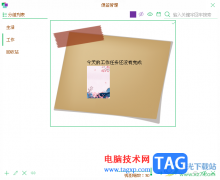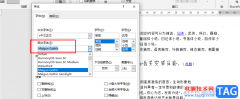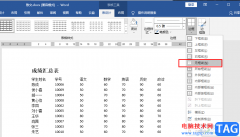word文档是一款非常好用的办公软件,在其中我们可以轻松编辑和处理文本内容。如果我们在Word文档中发现有空白位置,但是后面的内容无法往前移动,小伙伴们知道遇到这种情况该如何解决吗,其实解决方法是非常简单的。这种情况可能设置设置了段前段后间距导致的,也可能是设置了段中不分页和段前分页导致的,针对以上两种情况我们可以分别采取不同的方法进行解决,步骤都是非常简单的,小伙伴们可以打开自己的Word文档后跟着下面的步骤操作起来。接下来,小编就来和小伙伴们分享具体的操作步骤了,有需要或者是有兴趣了解的小伙伴们快来和小编一起往下看看吧!
操作步骤
第一步:双击打开Word文档,选中包括空白处在内的上下段落;
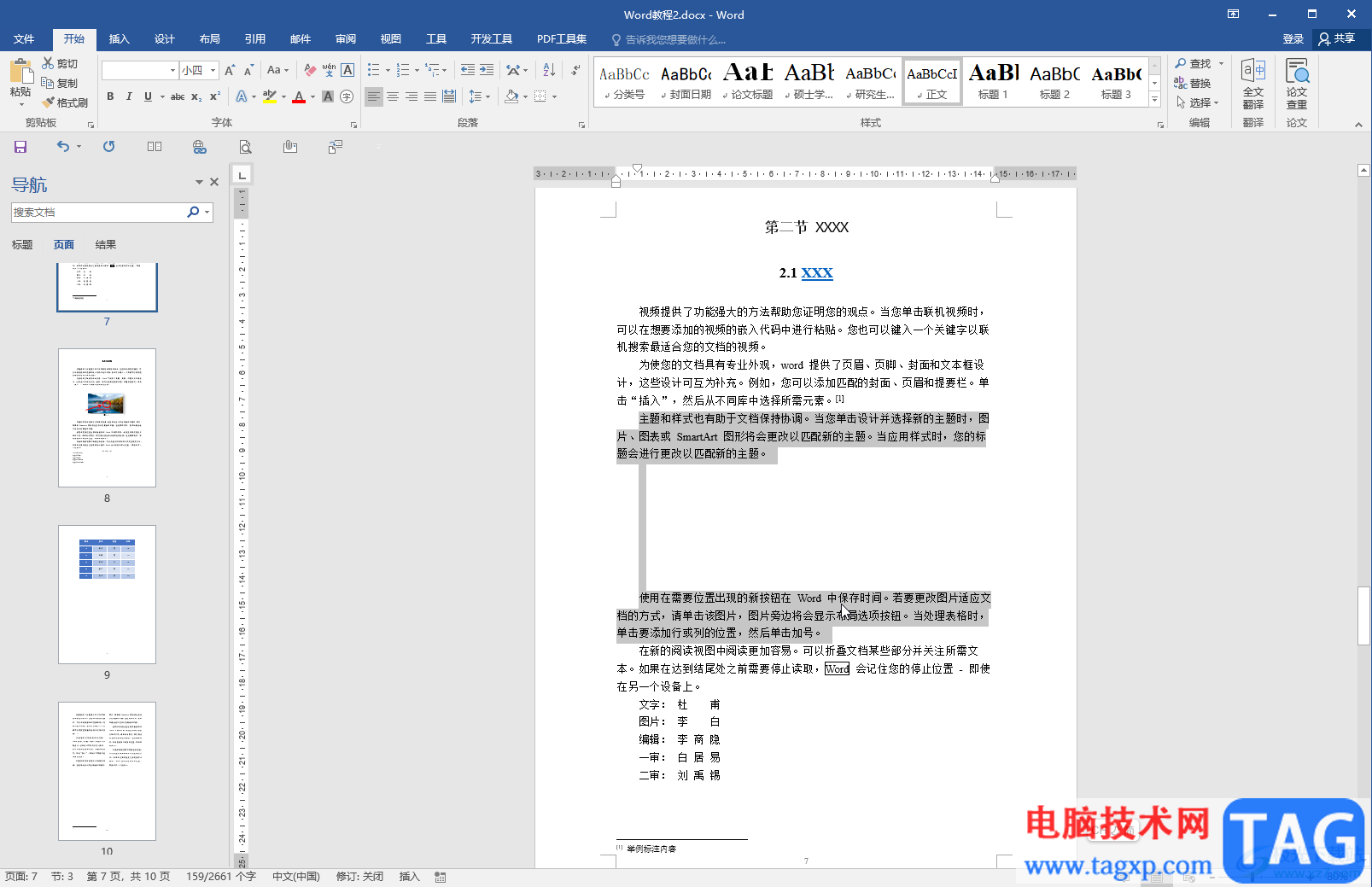
第二步:右键点击一下并选择“段落”,或者点击“开始”选项卡中“段落”栏右下角的小图标;
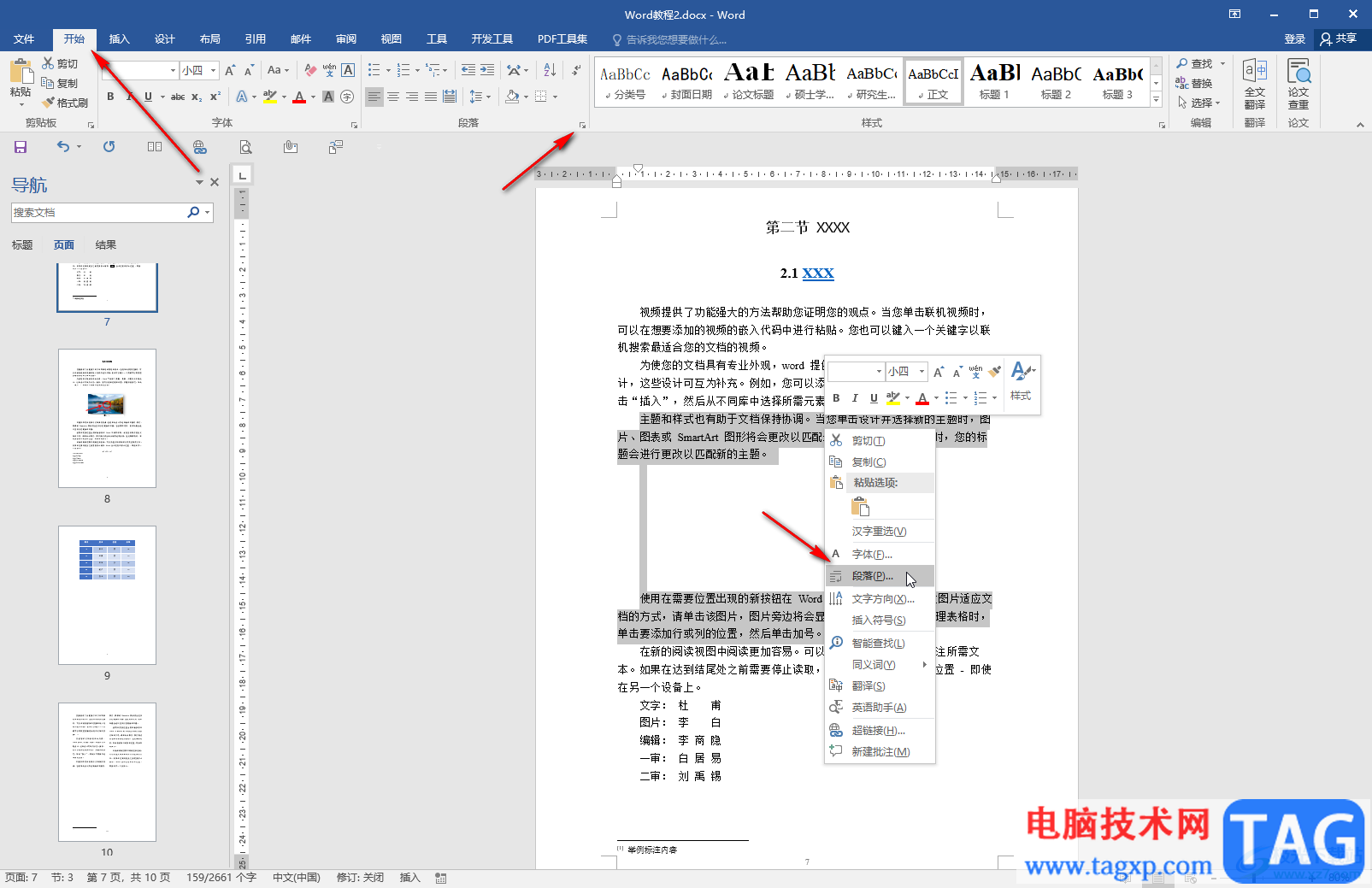
第三步:在打开的窗口中切换到“缩进和间距”栏,将段前和段后的间距都设置为0磅并确定;
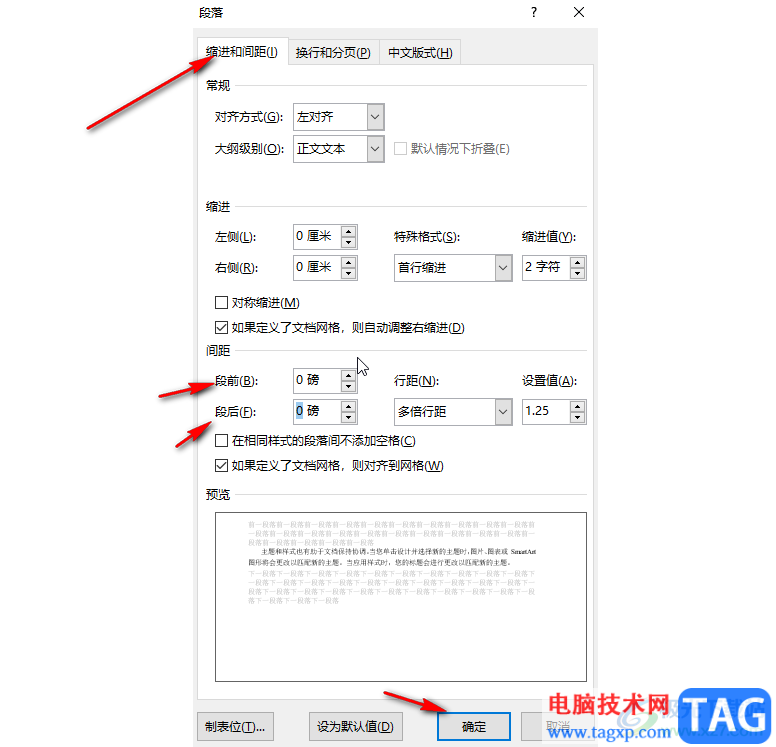
第四步:就可以看到成功将后面的内容往前移动了;
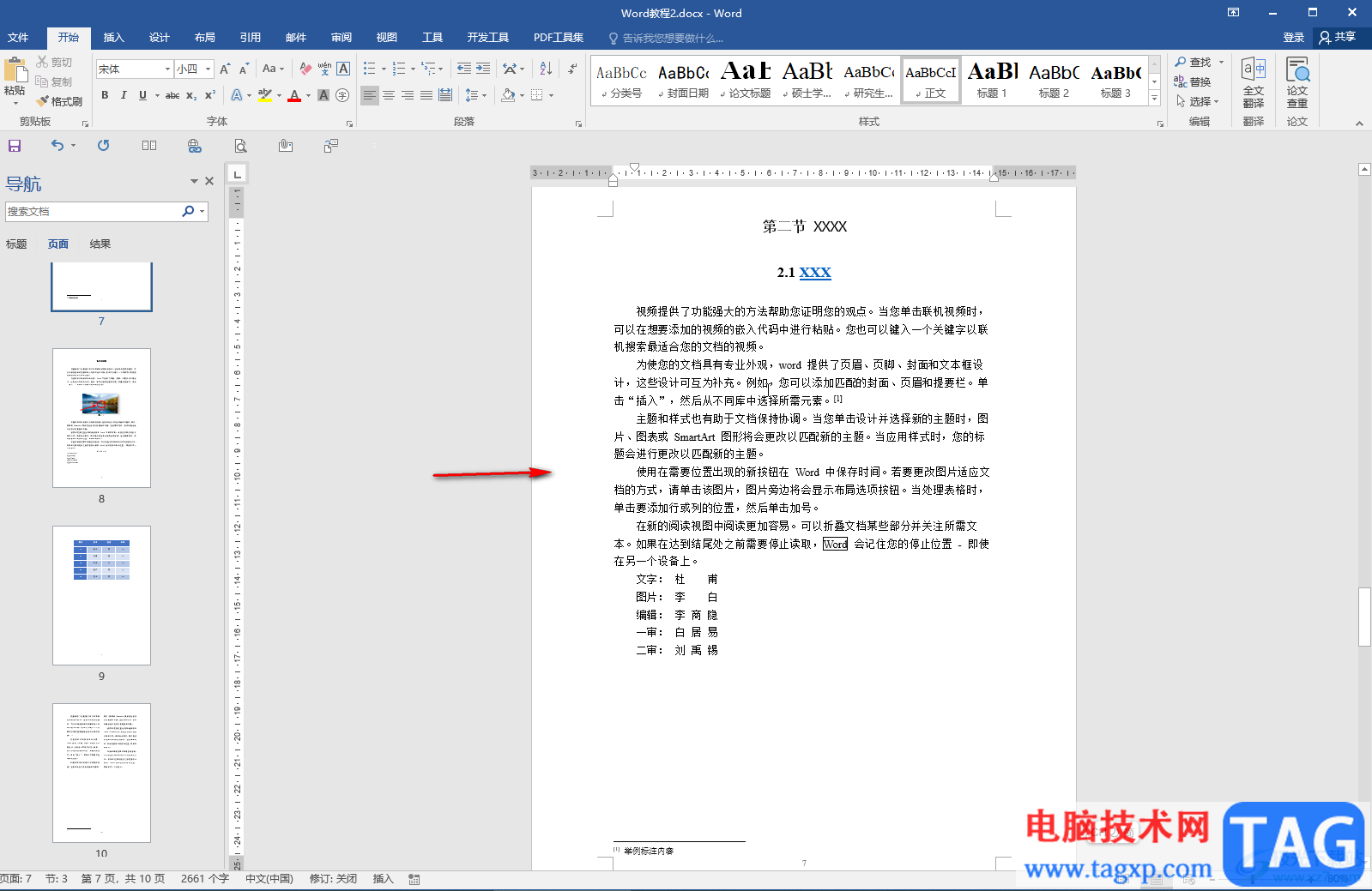
第五步:另外,如果是页面开启位置或者结尾位置出现空白,可以在段落窗口切换到“换行和分页”栏,取消勾选“段中不分页”和“段前分页”并确定就可以了。
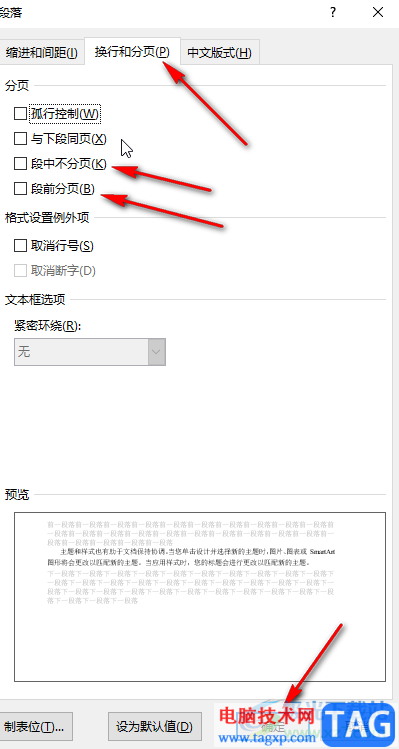
以上就是Word文档中解决上面有空白的地方,后面的内容移不上去的方法教程的全部内容了。以上两种情况的解决方法都是非常简单的,小伙伴们可以根据自己的实际情况分别尝试操作起来。